Daptar eusi
Aya sababaraha cara pikeun mupus dina Adobe Illustrator: motong, clipping topeng, jsb Tapi hayu atuh nebak, anjeun nuju ngobrol ngeunaan Alat pamupus? Abdi tiasa ngaraoskeun Anjeun. Alat pamupus di Illustrator henteu jalanna sami sareng Alat pamupus di Photoshop.
Dina Photoshop, Eraser Tool tiasa seueur pisan, ti ngabersihkeun garis sketsa dugi ka ngahapus latar tukang gambar. Abdi teu ngaraos nyebutkeun yén Alat pamupus di Illustrator teu jadi alus, eta ngan boga fokus béda, leuwih vektor design-berorientasi.
Lamun anjeun make Eraser Tool pikeun ngahapus hiji hal dina Illustrator, wewengkon anu anjeun bersihkeun bakal jadi jalur atawa wangun anu misah. Kalayan kecap séjén, anjeun ogé tiasa nganggap fungsina salaku ngabagi jalur / bentuk.
Bisa disada rada ngabingungkeun tanpa conto. Tong hariwang. Dina artikel ieu, anjeun bakal manggihan lima alesan naha anjeun teu bisa mupus tur kumaha carana ngajawab masalah ieu kalawan sababaraha conto umum.
Saméméh néangan solusina, hayu urang teangan alesanana!
Masalah Teu Bisa Hapus dina Adobe Illustrator
Nalika anjeun milih Alat pamupus siap mupus hiji hal, nalika anjeun mindahkeun kursor di luhur objék anu anjeun hoyong mupus, upami anjeun ningali ikon leutik ieu di dieu, Uh-Oh! Henteu saé.

Alesan naha anjeun teu tiasa mupus dina Adobe Illustrator tiasa kieu. Anjeun bakal mendakan solusi anu cocog dina unggal alesan.
Catetan: Potret layar dicandak tina Adobe Illustrator CC 2021 versi Mac. Windowsatawa versi sejen bisa kasampak béda.
Alesan #1: Anjeun Nyobaan Mupus Hiji Gambar dina Gambar Raster
Teu kawas dina Photoshop, Anjeun bisa mupus latar tukang gambar atawa naon bae dina gambar, Alat pamupus di Illustrator teu dianggo sami. Anjeun teu tiasa mupus dina gambar raster.
Solusi: Clipping Mask atanapi Photoshop
Solusi anu idéal sareng pangsaéna nyaéta buka Photoshop sareng mupus daérah gambar anu anjeun hoyong miceun kusabab Illustrator henteu gaduh alat. pikeun miceun piksel tina gambar raster.
Sanes pamaké Photoshop? Anjeun tiasa nganggo Pen Tool pikeun milih daérah anu anjeun hoyong jaga teras jieun topéng kliping pikeun ngaleungitkeun daérah anu teu dipikahoyong. Gawéna saé pikeun ngahapus latar tukang gambar, tapi upami anjeun hoyong nyimpen sababaraha objék dina gambar, éta tiasa pajeulit.
Conto gancang. Abdi hoyong mupus satengah apel sareng tetep sésana. Janten lengkah munggaran nyaéta ngagunakeun alat pulpén pikeun milih sesa apel anu kuring badé disimpen.
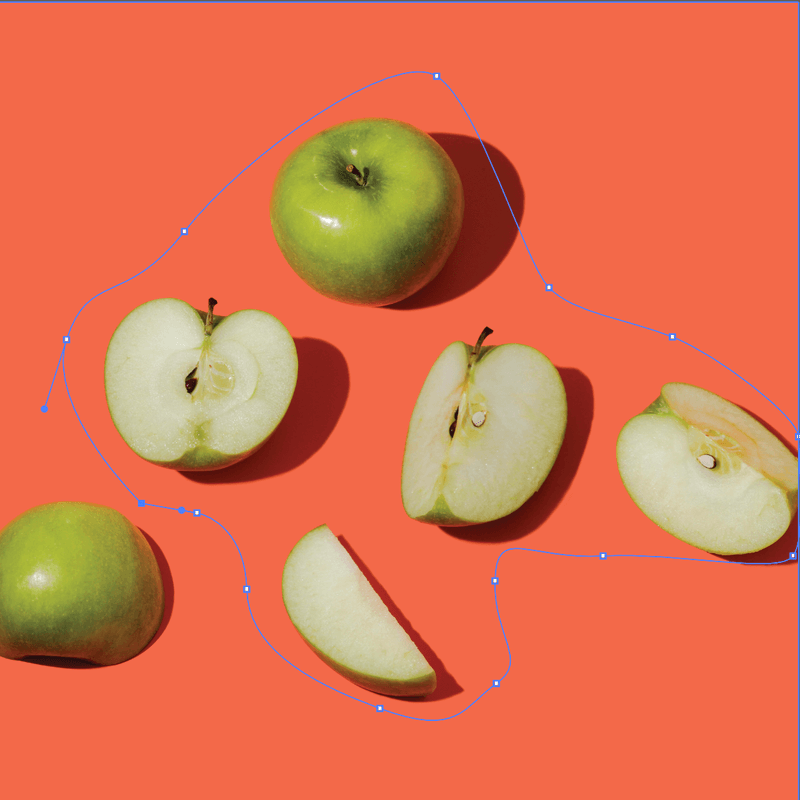
Lengkah saterusna nyaéta nyieun topéng kliping. Satengah apal geus musna, tapi wewengkon séjén nu kuring teu milih, sadayana musna ogé.
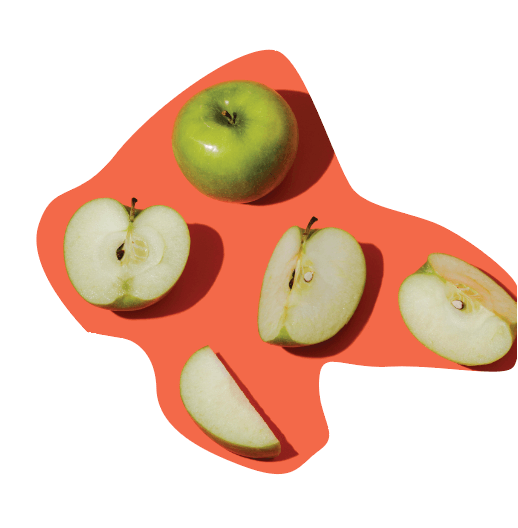
Ku sabab kitu ceuk kuring mah, bisa jadi pajeulit. Upami anjeun gaduh latar tukang anu sederhana sapertos kieu, kantun ngadamel sagi opat (pikeun latar) sareng nganggo alat eyedropper pikeun milih warna anu sami pikeun latar.
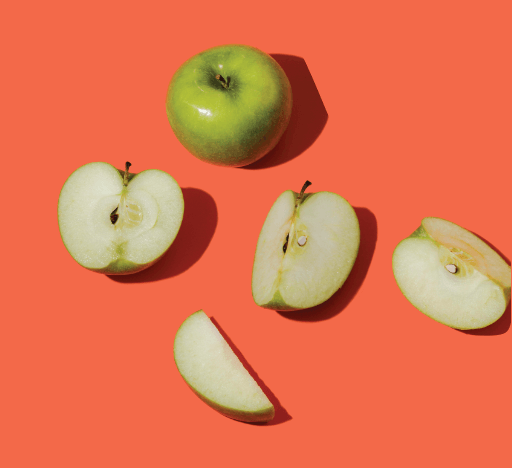
Alesan #2: Anjeun Teu Nyieun Outline Téks
Ieusigana naon anu anjeun tingali nalika anjeun nganggo Type Tool pikeun nambihan téks tanpa ngagariskeun téks.
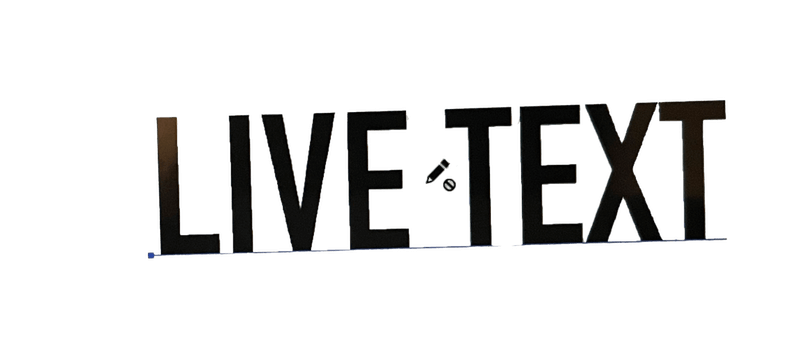
Anjeun moal tiasa nganggo Alat pamupus pikeun ngédit éta kusabab anjeun teu tiasa ngahapus téks langsung dina Illustrator.
Solusi: Jieun Outline Teks
Anjeun tiasa ngahapus téks sacara langsung atanapi ngagariskeunana teras nganggo Alat pamupus. Upami anjeun ngan saukur hoyong ngahapus karakter anu tangtu, cara anu paling gampang pikeun ngalakukeunana nyaéta nganggo Alat Tipe pikeun milih sareng ngahapus langsung tina kotak téks langsung.
Lamun anjeun keukeuh ngagunakeun Eraser Tool atawa nyoba mupus bagian tina téks tinimbang sakabéh hiji, Anjeun bisa nyieun outline téks heula lajeng pilih Eraser Tool pikeun mupus wewengkon téks nu teu dihoyongkeun. Nalika anjeun milih Alat pamupus kalayan téks anu digariskeun, anjeun bakal ningali pamupus sareng titik jangkar dina téks.

Sabenerna, éta cara anu hadé pikeun nyieun éfék téks husus sabab anjeun bisa ngédit titik jangkar kalawan bébas.
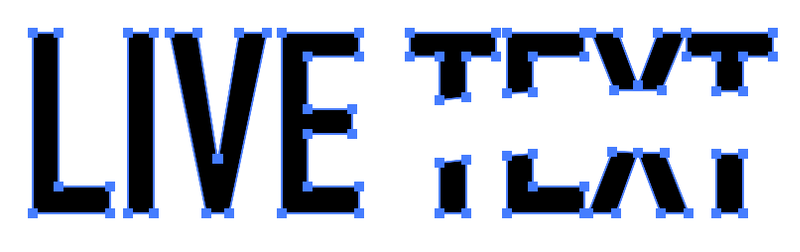
Alesan #3: Anjeun Teu Nyelapkeun Gambar (Véktor)
Upami anjeun ngaunduh véktor saham online, pastikeun anjeun nyelapkeun gambar nalika anjeun nempatkeunna dina Illustrator. Sakur gambar anu asalna henteu dijieun dina Adobe Illustrator dianggap gambar embedded (file).
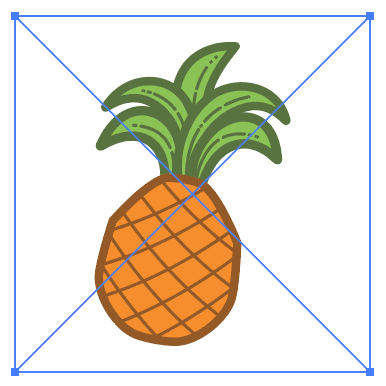
Kredit Gambar: Vecteezy
Nalika anjeun nempatkeun file dina Illustrator, anjeun bakal ningali aya dua garis silang dina kotak wates. Upami anjeun ningali kotak ieu nganggo salib, anjeun moal tiasa nganggo Alat pamupus.
Solusi: Lebetkeun Gambar (Véktor)
Anjeun ngan ukur tiasa ngédit gambar upami éta véktor sareng éta dipasang. Éta sababna anjeun kedah nyelapkeun gambar nalika anjeun nempatkeun kana Illustrator. Anjeun bakal ningali pilihan Embed dina panel Properties > Actions Quick > Embed .
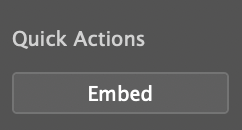
Lakukeun tindakan ieu, pilih deui Eraser Tool sareng anjeun bakal tiasa ngahapus.
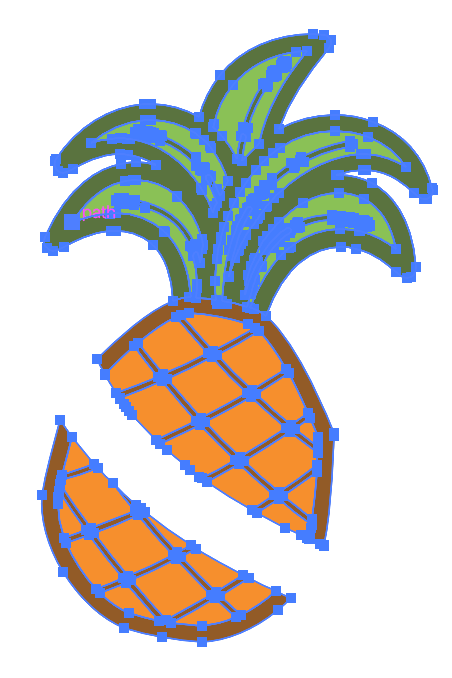
Alesan #4: Objék Anjeun Dikonci
Kuring anggap anjeun geus nyaho yén objék nu dikonci teu bisa diédit. Aturan anu sami manglaku ka mupus. Anjeun dasarna teu bisa ngalakukeun nanaon ka obyék dikonci.
Solusi: Buka Konci Objék
Pindah ka ménu overhead tur pilih Objék > Buka Konci Sadaya . Ayeuna anjeun tiasa nganggo Alat pamupus pikeun mupus, tapi obyék kedah janten vektor. Wewengkon (jalur) anu anjeun hapus, bakal misahkeun bentuk aslina tapi anjeun masih tiasa ngédit titik jangkar tina bentuk anyar.
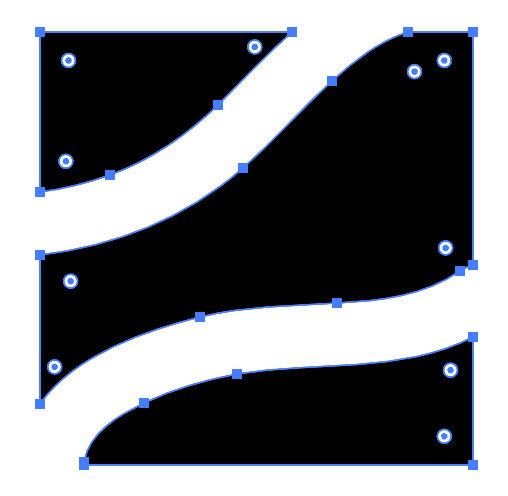
Alesan #5: Anjeun Nyobaan Ngédit Simbol
Tétéla, Anjeun ogé moal bisa mupus hiji simbol, komo simbol ti Illustrator sorangan. Kuring nyaho ceuk kuring anjeun teu bisa ngédit gambar langsung nu teu dijieun di Illustrator, tapi ieu ti Illustrator.
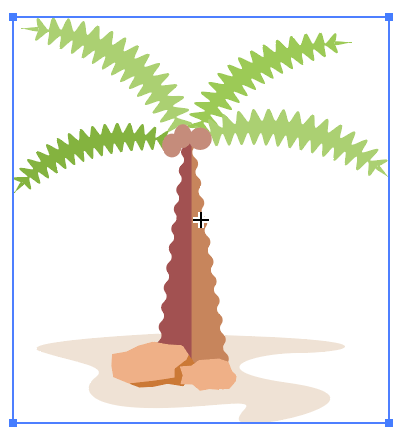
Kuring ngarasa anjeun kusabab kuring mikirkeun hal anu sami nalika kuring mimiti nyobian ngédit simbol. Kabeneran, anjeun tiasa ngalaksanakeun éta kalayan hiji tindakan saderhana.
Solusi: Jadikeun Véktor
Mimitina, pariksa naha éta objék téhlambang. Buka panel Symbols tina menu overhead Jandela > Simbol . Upami éta mangrupikeun simbol, untung anjeun, kantun klik katuhu dina éta sareng pilih Break Link to Symbol sareng anjeun tiasa ngédit.
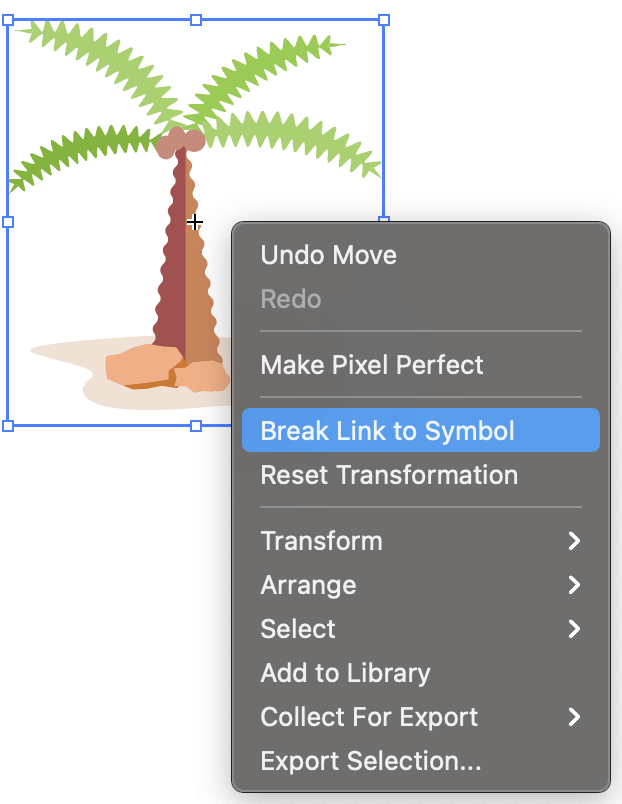
Kacindekan
Sigana mah Eraser Tool dina Adobe Illustrator ampir ngan ukur tiasa dianggo nalika obyék ngagaduhan titik jangkar. Ningali pola éta? Janten nalika anjeun ngalaman masalah ieu deui, hal anu munggaran dilakukeun nyaéta mariksa naha objék anu anjeun hapus nyaéta vektor.
Muga solusi anu kuring didaptarkeun di luhur tiasa ngarengsekeun masalah pamupusan anjeun. Upami anjeun gaduh pamanggihan sareng solusi énggal, mangga bagikeun :)

